मैं कैसे निर्धारित करूं कि मैं किस आउटलुक संस्करण संख्या का उपयोग कर रहा हूं?
क्या आप जानते हैं कि आप अभी कौन सा आउटलुक संस्करण संख्या उपयोग कर रहे हैं? इसके अलावा, क्या आप जानते हैं कि अपने माइक्रोसॉफ्ट आउटलुक में आउटलुक संस्करण संख्या कैसे जांचें? यहां मैं आपको दिखाऊंगा कि आसानी से यह कैसे निर्धारित किया जाए कि कौन सा माइक्रोसॉफ्ट आउटलुक संस्करण नंबर है।
आउटलुक 2013 में आउटलुक संस्करण संख्या की जाँच करें
आउटलुक 2010 में आउटलुक संस्करण संख्या की जाँच करें
आउटलुक 2007 में आउटलुक संस्करण संख्या की जाँच करें
- के साथ ईमेल स्वचालित करें ऑटो सीसी/बीसीसी, ऑटो फ़ॉरवर्ड नियमों के अनुसार; भेजना स्व उत्तर (कार्यालय से बाहर) एक्सचेंज सर्वर की आवश्यकता के बिना...
- जैसे अनुस्मारक प्राप्त करें बीसीसी चेतावनी जब आप बीसीसी सूची में हों तब सभी को उत्तर देते समय, और अनुलग्नक गुम होने पर याद दिलाएँ भूले हुए अनुलग्नकों के लिए...
- के साथ ईमेल दक्षता में सुधार करें उत्तर (सभी) संलग्नक के साथ, हस्ताक्षर या विषय में स्वतः अभिवादन या दिनांक और समय जोड़ें, एकाधिक ईमेल का उत्तर दें...
- के साथ ईमेलिंग को सुव्यवस्थित करें ईमेल याद करें, अनुलग्नक उपकरण (सभी को संपीड़ित करें, स्वचालित रूप से सभी को सहेजें...), डुप्लिकेट निकालें, तथा त्वरित रिपोर्ट...
 आउटलुक 2013 में आउटलुक संस्करण संख्या की जाँच करें
आउटलुक 2013 में आउटलुक संस्करण संख्या की जाँच करें
Microsoft Outlook 2013 की संस्करण संख्या की जाँच करने के लिए, आप निम्न कार्य कर सकते हैं:
दबाएं पट्टिका > कार्यालय खाता सबसे पहले, और फिर क्लिक करें आउटलुक के बारे में बटन, और आपको माइक्रोसॉफ्ट आउटलुक के बारे में संवाद बॉक्स पॉप अप करने के शीर्ष पर संस्करण संख्या मिलेगी। निम्नलिखित स्क्रीन शॉट्स देखें:


 आउटलुक 2010 में आउटलुक संस्करण संख्या की जाँच करें
आउटलुक 2010 में आउटलुक संस्करण संख्या की जाँच करें
Microsoft Outlook 2010 में, बस क्लिक करें पट्टिका > मदद, और आपको संस्करण संख्या दिखाई देगी माइक्रोसॉफ्ट आउटलुक के बारे में अनुभाग। नीचे स्क्रीन शॉट देखें:
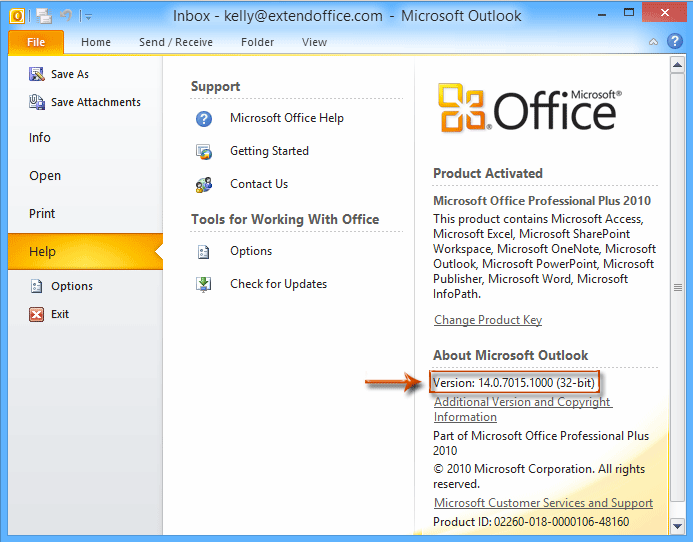
 आउटलुक 2007 में आउटलुक संस्करण संख्या की जाँच करें
आउटलुक 2007 में आउटलुक संस्करण संख्या की जाँच करें
यदि आप माइक्रोसॉफ्ट आउटलुक का उपयोग कर रहे हैं, तो केवल क्लिक करें मदद > माइक्रोसॉफ्ट ऑफिस आउटलुक के बारे में, और आपको पॉप अप डायलॉग बॉक्स में वर्जन नंबर मिलेगा।

सर्वोत्तम कार्यालय उत्पादकता उपकरण
आउटलुक के लिए कुटूल - आपके आउटलुक को सुपरचार्ज करने के लिए 100 से अधिक शक्तिशाली सुविधाएँ
🤖 एआई मेल सहायक: एआई जादू के साथ त्वरित प्रो ईमेल - प्रतिभाशाली उत्तरों के लिए एक-क्लिक, सही टोन, बहुभाषी महारत। ईमेलिंग को सहजता से रूपांतरित करें! ...
📧 ईमेल स्वचालन: कार्यालय से बाहर (POP और IMAP के लिए उपलब्ध) / ईमेल भेजने का शेड्यूल करें / ईमेल भेजते समय नियमों के अनुसार ऑटो सीसी/बीसीसी / स्वतः अग्रेषित (उन्नत नियम) / स्वतः ग्रीटिंग जोड़ें / बहु-प्राप्तकर्ता ईमेल को स्वचालित रूप से अलग-अलग संदेशों में विभाजित करें ...
📨 ईमेल प्रबंधन: आसानी से ईमेल याद रखें / विषयों और अन्य लोगों द्वारा घोटाले वाले ईमेल को ब्लॉक करें / डुप्लिकेट ईमेल हटाएँ / उन्नत खोज / फ़ोल्डरों को समेकित करें ...
📁 अनुलग्नक प्रो: बैच सहेजें / बैच अलग करना / बैच संपीड़न / ऑटो सहेजें / ऑटो डिटैच / ऑटो कंप्रेस ...
🌟 इंटरफ़ेस जादू: 😊अधिक सुंदर और शानदार इमोजी / टैब्ड व्यू के साथ अपनी आउटलुक उत्पादकता बढ़ाएँ / आउटलुक को बंद करने के बजाय छोटा करें ...
???? एक-क्लिक चमत्कार: आने वाले अनुलग्नकों के साथ सभी को उत्तर दें / फ़िशिंग-रोधी ईमेल / 🕘प्रेषक का समय क्षेत्र दिखाएं ...
👩🏼🤝👩🏻 संपर्क एवं कैलेंडर: बैच चयनित ईमेल से संपर्क जोड़ें / किसी संपर्क समूह को अलग-अलग समूहों में विभाजित करें / जन्मदिन अनुस्मारक हटाएँ ...
के ऊपर 100 सुविधाएँ आपके अन्वेषण की प्रतीक्षा करें! अधिक जानने के लिए यहां क्लिक करें।

